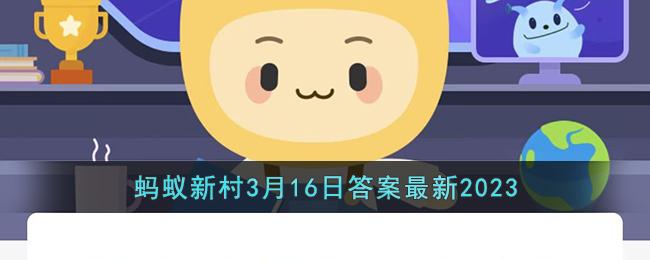Win10系统是微软公司最新的操作系统,它具有许多强大的功能,其中包括添加和管理打印机。在Win10系统中,用户可以轻松地连接和管理打印机,以便打印文件和照片。下面将详细介绍Win10系统如何添加和管理打印机。
首先,要添加打印机,用户需要点击“开始”菜单,然后选择“设置”选项。在“设置”界面中,点击“设备”选项,然后选择“打印机和扫描仪”选项。在打印机和扫描仪界面中,点击“添加打印机或扫描仪”按钮。Win10系统会自动搜索附近的打印机,用户只需选择要添加的打印机,然后按照系统提示完成连接即可。
一旦打印机连接成功,用户就可以在Win10系统中管理打印机。用户可以通过“设置”界面中的“设备”选项进入“打印机和扫描仪”界面,然后点击已连接的打印机,进行打印机设置和管理。用户可以更改打印机的默认设置,例如纸张大小、打印质量和打印速度等。此外,用户还可以查看打印队列,取消或暂停正在进行的打印任务。
除了通过“设置”界面管理打印机外,Win10系统还提供了另一种管理打印机的方法。用户可以在“控制面板”中找到“设备和打印机”选项,然后点击“打印机”图标,即可查看和管理已连接的打印机。在“设备和打印机”界面中,用户可以右键点击打印机图标,选择“打印机属性”来更改打印机设置,或者选择“查看打印队列”来管理打印任务。
总之,Win10系统提供了简单方便的方法来添加和管理打印机。用户可以通过“设置”界面或者“控制面板”来连接和管理打印机,轻松地完成打印任务。希望以上介绍能够帮助用户更好地使用Win10系统中的打印机功能。
未经允许不得转载:大白鲨游戏网 » win10系统怎么添加与管理打印机


 和平精英巡查员的衣服怎么获得?巡查员衣服获取方法介绍
和平精英巡查员的衣服怎么获得?巡查员衣服获取方法介绍 原神久岐忍角色等级突破材料一览
原神久岐忍角色等级突破材料一览 《王者荣耀》上官婉儿怎么飞天 三个基本连招口诀推荐
《王者荣耀》上官婉儿怎么飞天 三个基本连招口诀推荐 抖音创作服务平台在哪里打开 创作服务平台功能介绍
抖音创作服务平台在哪里打开 创作服务平台功能介绍